FAQ - Een bestaande wereld uploaden
Hoi allemaal.
Voordat je aan deze uitleg begint, is het aangeraden eerst deze uitleg te lezen. Hierin staan de basis dingen die je nodig hebt om te verbinden (en waar je deze dingen kunt vinden). Als je dit doorgelezen hebt, ga dan hier verder.
Soms is het zo dat je ergens een map gedownload hebt of je hebt op een oude server al een map staan en die wil je overzetten. Dit is allemaal met Filezilla te realiseren. Zorg dat je ingelogd bent in je Filezilla account (Hierbij refereer ik terug naar de link hierboven).
Nu gaan we de map uploaden. Kies een van de manieren hieronder, aangezien je een keuze moet maken.
A) Je hebt 1 wereld en wilt deze verwijderen en vervangen met de wereld die je gaat uploaden.
B) Je hebt meerdere werelden en wilt een nieuwe wereld toevoegen.
Beide manieren ga ik behandelen.
Manier A: 1 wereld
Als je 1 wereld hebt, zal je deze stappen even goed moeten volgen.
- Ga in het paneel naar configuratie -> serverconfiguratie. Hier vind je een veld met de wereldnaam. Waarschijnlijk is deze world, maar dit kan ook anders zijn. Onthoud deze naam goed!
- Stop je server!
- Nu zoek je het mapje van de naam van je wereld die je bij stap 1 gevonden hebt. Verwijder deze in Filezilla (Maak eventueel een backup door deze te slepen naar je bureaublad of waar dan ook op je computer)
- Hernoem de wereld die je gaat uploaden naar de naam die bij stap 1 staat.
- Klik rechts op de map (linkerkant natuurlijk) en klik uploaden. Filezilla is nu bezig.
Manier B: meerdere werelden
Note: Ik raad zelf Multiverse aan voor meerdere werelden, dat is ook de plugin die ik ga behandelen. Als je een andere plugin zoals Multiworld gebruikt, zijn de commando's anders. Raadpleeg de dev.bukkit.org pagina van deze plugin.
Meerdere werelden kunnen handig zijn. Je zal wel even deze stappen goed moeten volgen.
- Upload de map naar je server. Kies een naam die nog niet bestaat. Je upload door rechts te klikken op de map en dan uploaden te kiezen. Even wachten totdat alles overgebracht is.
- In je server type je /mv import NAAM normal (-t flat)
- Laat me deze even duidelijk uitleggen:
- Naam: De naam die je de map gegeven hebt
- (-t flat): Dit is volledig optioneel. Als je dit wilt gebruiken, verwijder de haakjes, als je dit niet wilt gebruiken, verwijder de haakjes en wat ertussen staat. Wat dit doet is dat het zorgt voor een platte wereld. Dus als je wereld plat is, gebruik dit dan.
Aan het einde van alle stappen je server natuurlijk weer starten! Veel succes.
| Door: | Thimo |
| Datum: | 30-05-2013 |
| Gelezen: | 10,241x |
-
Gigantische Upgrade: Meer Snelheid, Meer Kracht!
15-08-2023
-
Minecraft 1.17 Caves & Cliffs update
04-06-2021
-
Minecraft 1.16 de Nether update
23-06-2020
-
Mojang Studios!
22-05-2020
-
Minecraft: Ray Tracing is hier!
25-04-2020
 Nederlands
Nederlands
 English
English